linux下openmeetings安装配置
OpenMeetings使用说明书

OpenMeetings 使用说明书
1、在地址栏中输入http://210.43.220.174:5080/openmeetings/即弹出用户登录窗口
2、在用户登录窗口输入用户名、密码,单击登录,进入会议首页。
用户名为stu01,密码:stu01
3、在如下的系统窗口中,单击“开始”按钮。
4、进入公共会议室窗口,在公共会议室窗口任选一种类型的room,单击“进入”按钮。
5、在弹出的测试音频视频配置窗口单击“开始进入会议室”按钮。
6、进入会议室主界面。
默认的是用户选项卡和白板选项卡处于选定状态。
OpenMeetings会议主界面
7、单击左上角的主持人或者用户头像,头像将出现如下变化,这时可对该用户进行权限设置。
例如:在视音频设备安装完好的前提下,单击将出现如下所示的视音频设备选择窗口:
单击确定,则显示视频窗口。
如下图:
视频窗口
可以对该视频窗口进行随意拖动、放大、缩小、最小化。
若点击左下角的绿色圆点,可进行用户发言。
8、在主界面的白板区上方有如图所示的工具条,
把鼠标放在任一工具上,会有文字提示。
主讲人可根据提示,选择自己所需的操作。
9、白板下方的属性窗口,可对诸如字体颜色,字号,对象位置,线型粗细等进行设置。
10、展开最下方的聊天窗口,在输入框输入文字,进行在线的文字聊天。
OpenNMS配置笔记
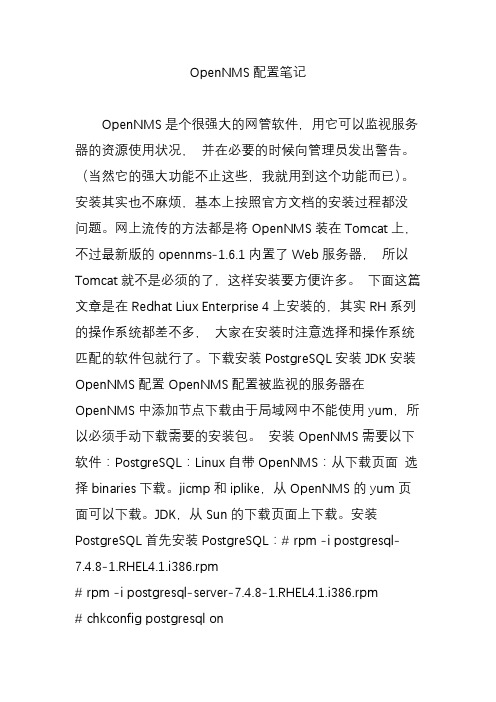
OpenNMS配置笔记OpenNMS是个很强大的网管软件,用它可以监视服务器的资源使用状况,并在必要的时候向管理员发出警告。
(当然它的强大功能不止这些,我就用到这个功能而已)。
安装其实也不麻烦,基本上按照官方文档的安装过程都没问题。
网上流传的方法都是将OpenNMS装在Tomcat上,不过最新版的opennms-1.6.1内置了Web服务器,所以Tomcat就不是必须的了,这样安装要方便许多。
下面这篇文章是在Redhat Liux Enterprise 4上安装的,其实RH系列的操作系统都差不多,大家在安装时注意选择和操作系统匹配的软件包就行了。
下载安装PostgreSQL安装JDK安装OpenNMS配置OpenNMS配置被监视的服务器在OpenNMS中添加节点下载由于局域网中不能使用yum,所以必须手动下载需要的安装包。
安装OpenNMS需要以下软件:PostgreSQL:Linux自带OpenNMS:从下载页面选择binaries下载。
jicmp和iplike,从OpenNMS的yum页面可以下载。
JDK,从Sun的下载页面上下载。
安装PostgreSQL首先安装PostgreSQL:# rpm -ipostgresql-7.4.8-1.RHEL4.1.i386.rpm# rpm -i postgresql-server-7.4.8-1.RHEL4.1.i386.rpm# chkconfig postgresql on# /etc/init.d/postgresql start然后要编辑配置文件/var/lib/pgsql/data/pg_hba.cof 中权限相关的部分:把下面这一行:local all all ident sameuser 改成这样:local all all trusthost all all 127.0.0.1/32trusthost all all ::1/128trust然后需要编辑/var/lib/pgsql/data/postgresql.conf,让它监听TCP。
部署Openmeetings开源视频会议系统
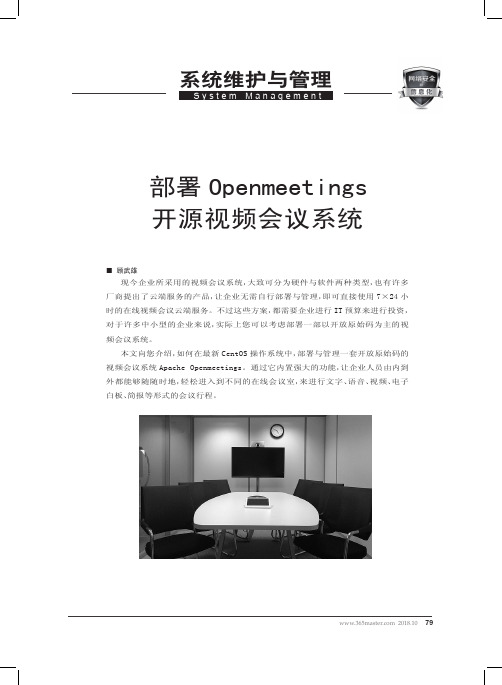
中 下 载 ffmpeg-0.6.5-1. rf.src.rpm 中, 来 下 载 ffmpeg 套件至 /tmp 路径中, 然后,在命令行中执行“rpm -ivh ffmpeg-0.6.5-1. rf.src.rpm”完 成 安 装。 接 着 执 行“yum install rpmbuild gcc make”来完成创 建 RPM 套件的程序安装。
尚未安装 MySQL 套件,请执行 发。您可以在命令行中执行
“yum install mysql mysql- “/usr/bin/java –version”
server”。如果执行后出现了 来查看目前的 Java 版本,必
同范例中的信息,即表示目前 须使用 1.6 以上的版本。需
已经安装了最新版本。
无论您的企业打算选 择软件式还是硬件式来部 署 视 频 会 议 系 统,这 两 类 型 的解决方案都有许多的厂
商 在提供,例如硬件式的 Polycom、Cisco 与 软 件 式 的 Microsoft Skpe Server、IBM Lotus Sametime。此外值得 注 意 的 是,如 今 也 已 有 许 多 厂商纷纷提出了云端服务的 产品,让企业 IT 无需自行部 署 与 管 理 视 频 会 议 系 统,而 是直接使用 7×24 小时的在 线视频会议云端服务。
8tadmin@ 系统维护与管理 System Management
中。 请 执 行“yum install ImageMagick”,如 果 系 统 检 测 到 您 已 经 安 装,将 会 显 示 目前的版本信息。
在 linux系统上安装Openmeetings免费视频会议第一版
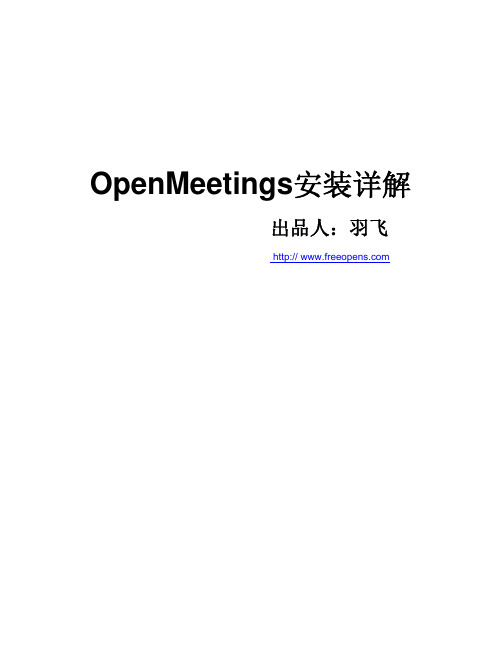
OpenMeetings装详解安出品人:羽飞http:// 在开始前我们来了解一下Red5和OpenmeetingsRed5是一款基于JAVA 的免费的开源的Flash 流媒体 server.是当前最好的替代Ad 提供的FMS 的开源软件。
而且在可扩展性上有FMS 不可比拟的优势。
Openmeetings 是一款基于Flex 开发的开源视频软件,通过RTMP 和HTTP 协议传送视频数据。
支持在线聊天,视频,文件共享,桌面共享。
支持多语言。
接 下来,我们来看看需要哪些相关软件1. Mysql 这个是数据库,离开它,那什么也干不成。
2.JDK 最新版 本,Openmeetings 就是基于它来运行的。
下载地址:obe /javase/downloads/index.jsp3. ANT 最新版本,(非必需。
如果你需要编译安装Openmeetings 的话,就需要此软件)。
4.Red5 最新版本,基于JAVA 的免费的开源的Flash 流媒体server 。
下载地址:/downloads/0_9/red5-0.9.1.tar.gz5.Openmeetings 最新新版,这个是本文的关键。
下载地址:/p/openmeetings/downloads/list6. OpenLaszlo 最新版本(非必需,如果你需要Openmeetings 的客户端的话,就需要这个),OpenLaszlo 是一种富客户机应用程序架构,使用MacromediaFlash 作为部署载体。
下载地址:/download7. SVN 著名的版本管理工具Subversion ,用来下载OpenMeetings 的源代码的。
(必需)8. 最新版本。
openmeetings 有一个很特色的功能就是白板功能,在线共享诸如ppt ,word ,excel 等office 文档,这部分的功能就是由 openoffice 来进行支持的。
下载地址:非/new/zh_cn/downloads.html其它与Openmeetings 相关的软件9. ImageMagick :是一个图象处理软件。
openmeetings1.9安装配置

Openmeetings是一款开源的在线视频会议系统。
可以在里面演示office,pdf,flash等文档。
软件版本:openmeetings_1_9_1_r4707操作系统:centos 5.7 32位大多软件采用yum安装。
首先下载一个yum源,利用这个源可以下载几乎所有openmeetings依赖的插件。
http://packages.sw.be/rpmforge-release/rpmforge-release-0.5.1-1.el5.rf.i386.rpm 1.安装桌面环境yum –y groupinstall “Gnome Desktop Environment”2.安装openofficeyum –y install groupinstall "Office/Productivity"yum -y install -langpack-zh_CNyum install -headless3.安装其他包yum –y install java-1.6.0-openjdk-devel java-1.6.0-openjdk ghostscript swftools ffmpeg sox ImageMagick以上这些包是必须安装的。
最好检查一下libjpeg,libpng,freetype,zlib,tiflib 等的devel包是否安装。
4.安装数据库如果系统上有现成的数据库就不必再装了。
如果没有可用yum或者系统光盘安装即可。
yum –y install mysql-server mysql-devel给用户授权:如果是openmeetings和mysql装在同一台机器上授权localhost即可,如果在其他机器上要指定openmeetings的机器的权限。
在本机上可以先建立一个openmeetings的数据库。
Mysql> create table openmeetings default character set utf8 collate utf8_general_ci;然后授权一个用户对其进行操作:Mysql>grant all on openmeetings to username@’localhost’identified by ‘password’;如果是远程连接的话,可以做一下操作来授权:Mysql>grant all on openmeetings to username@’lopenmeetings_hostip’ identified by ‘password’;5.解压openmeetings包,放到任意目录。
linux下openmeetings安装配置

linux下openmeetings安装配置方法目录硬件条件:Cpu:Intel(R) Xeon(R) CPU X5560 @ 2.80GHz内存:11GB硬盘:300GB系统环境:Linux内核版本:2.6.31-14-server发行版本:Ubuntu 11.04 karmic需要的相关软件:1.mysql 数据库2.JDK最新版本,Openmeetings就是基于它来运行的。
3.ANT 最新版本,编译安装Openmeetings4.Openmeetings最新新版 最新版本6.ImageMagick 图象处理软件7.Ghostscript阅读开放姓文件格式(如pdf)的软件8.SWFTools 将pdf文档转为flash格式在白板中播放9.FFMpeg录制、转换和琉化音频和视频10.SoX 用于录制功用11.Flash Player 所有这些都是基于FALSH的安装配置第一步安装mysql数据库在ubuntu下安装mysql,可以直接到新力得软件源去搜索,然后安装,安装的过程中按照提示进行操作即可1.1打开mysql数据库mysql -u root -p1.2建立一个名为”openmeetings”的数据库实例,字符集为”utf-8”# create database openmeetings default character set utf8 collate utf8_general_ci;显示数据库,查看Mysql数据库是否创建成功# show databases;第二步 安装 JDK1.6.0_21地址/javase/downloads/index.jspjdk-6u7-linux-i586.bin,打开终端,用cd命令进入jdk所在目录,执行复制命令sudo cp jdk-6u7-linux-i586.bin /usr即将jdk复制到/usr目录下,然后进入/usr目录cd /usr执行权限chmod a+x jdk-6u7-linux-i586.bin执行安装命令./jdk-6u7-linux-i586.bin2.JDK1.6安装后的配置安装成功后需要配置jdk环境变量用cd命令进入/etc目录sudo vi profile即执行编辑profile文件命令添加如下内容:export JA V A_HOME=/usr/jdk1.6.0_07export JRE_HOME=/usr/jdk1.6.0_07/jreexport PATH=$PATH:/usr/jdk1.6.0_07/binexport CLASSPATH=./:/usr/jdk1.6.0_07/lib:/usr/jdk1.6.0_07/jre/lib2.5 运行“source /etc/profile”使JA V A环境生效。
最新openmeetings配置
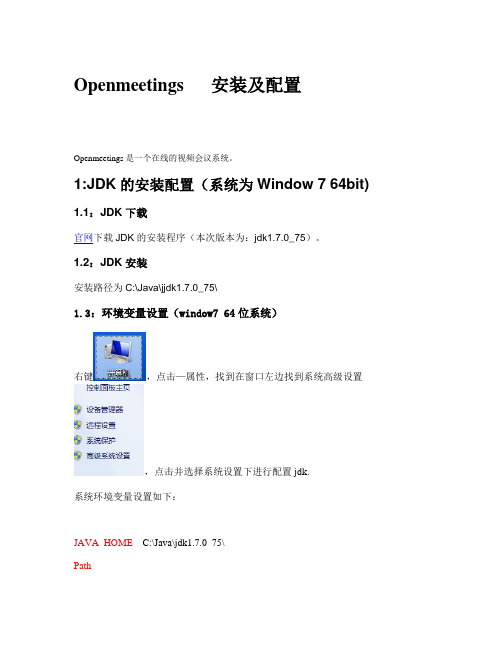
Openmeetings 安装及配置Openmeetings是一个在线的视频会议系统。
1:JDK的安装配置(系统为Window 7 64bit) 1.1:JDK下载官网下载JDK的安装程序(本次版本为:jdk1.7.0_75)。
1.2:JDK安装安装路径为C:\Java\jjdk1.7.0_75\1.3:环境变量设置(window7 64位系统)右键,点击—属性,找到在窗口左边找到系统高级设置,点击并选择系统设置下进行配置jdk.系统环境变量设置如下:JAVA_HOME C:\Java\jdk1.7.0_75\PathC:\Program Files\ImageMagick-6.9.1-Q16;;%JAVA_HOME%\bin CLASSPATH.;%JAVA_HOME%\jre\lib\rt.jar1.4测试jdk是否安装成功运行cmd命令。
输入javac,安装成功结果如下,如果没有安装成功,则没有以下提示。
你也可以测试JDK款版本号。
测试jdk版本结果2:Openmeetings的安装配置2.1:下载这里(/downloads.html),下载Bin包,本次的版本是apache-openmeetings-2.1.1.zip2.2:2.2:解压将上面下载的压缩包解压后进入文件夹,找到red5.bat文件,双击运行(推荐右键—>以管理员权限运行),看到下图中的Bootstrap complete,说明Red配置完成。
还需要下载安装mysql(提供数据库服务支持)、openmeetings(开源视频会议系统)、SWFtool(将PDF文档转化成FLASH文档)、ImageMagick(图片格式转换)、Ghostscript (PDF文件转换打印)、openoffice(文档共享)下载地址分别:Mysql:/downloads/mysql/5.0.htmlOpenmeetings:/downloads.htmlSwftool:/index.phpImageMagick:/Ghostscript :/Openoffice:/new/index.html二、安装插件准备环境:1.安装Mysql: 一路“下一步”即可,注意此处如果修改了mysql默认的监听端口(3306)的话,在后面的openmeetings安装过程中也需要更改。
Openmeetings 安装手册

目录第0步安装前必须安装的软件 (3)第一步安装MySQL数据库 (4)1.1 增加一个“mysql”组 (4)1.2 增加一个名为“mysql”的用户 (5)1.3 进入到/usr/local目录下 (6)1.4 解压MySQL程序包 (7)1.5 检查MySQL程序包解压情况和软连接。
(8)1.6 进入到mysql目录 (9)1.7 改变mysql目录所有目录和文件的所有者为“mysql” (10)1.8 改变mysql目录所有目录和文件的组为“mysql” (11)1.9 执行脚本进行初始化,再将mysql目录下所有目录的文件的所有者修改为“root”。
(12)1.10 修改data目录的所有者为“mysql” (13)1.11 第一次启动MySQL (14)1.12 用“mysql”客户端连接MySQL (15)1.13 配置MySQL作为服务随着系统启动,拷贝启动脚本到/etc/rc.d/init.d目录 (16)1.14 增加MySQL服务到当前在系统中的runleve下 (17)1.15 设置MySQL随着系统启动而启动 (18)1.16 选择“mysqld”,并“确定”退出。
(19)1.17 建立一个名为“openmeetings”的数据库实例,字符集为“utf-8” (19)1.18 创建一个名为“openmeetings”的数据库用户,并用它来管理openmeetings数据库 (22)第二步安装JDK 1.6.0_14 (23)2.1 运行JDK安装程序 (23)2.2 在下图提示下连续按几次空格(约14次) (23)2.3 在下图的“Do you agree to the above license terms? [yes or no]”里输入“yes”,回车继续 (24)2.4 回车继续 (25)2.5 移动jdk1.6.0_14到/usr/local/目录下 (25)2.6 编辑/etc/profile文件,使得全部用户都能使用JAVA的环境变量。
linux安装openswan
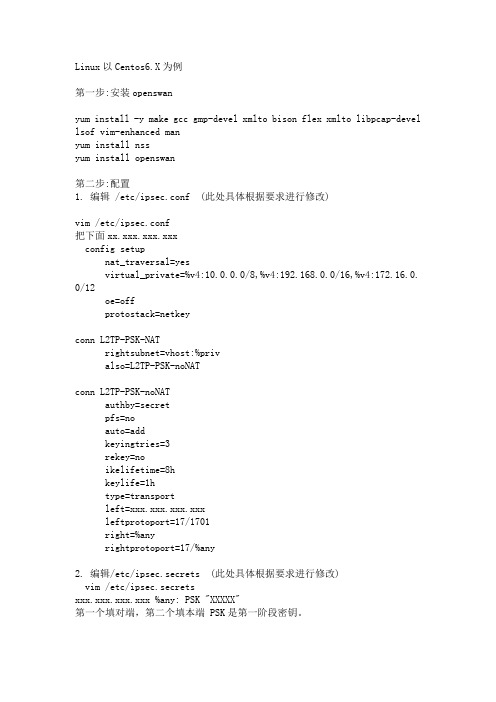
Linux以Centos6.X为例第一步:安装openswanyum install -y make gccgmp-develxmlto bison flex xmltolibpcap-devellsof vim-enhanced manyum install nssyum install openswan第二步:配置1. 编辑 /etc/ipsec.conf (此处具体根据要求进行修改)vim /etc/ipsec.conf把下面xx.xxx.xxx.xxxconfig setupnat_traversal=yesvirtual_private=%v4:10.0.0.0/8,%v4:192.168.0.0/16,%v4:172.16.0. 0/12oe=offprotostack=netkeyconn L2TP-PSK-NATrightsubnet=vhost:%privalso=L2TP-PSK-noNATconn L2TP-PSK-noNATauthby=secretpfs=noauto=addkeyingtries=3rekey=noikelifetime=8hkeylife=1htype=transportleft=xxx.xxx.xxx.xxxleftprotoport=17/1701right=%anyrightprotoport=17/%any2. 编辑/etc/ipsec.secrets(此处具体根据要求进行修改)vim /etc/ipsec.secretsxxx.xxx.xxx.xxx %any: PSK "XXXXX"第一个填对端,第二个填本端 PSK是第一阶段密钥。
3. 修改/添加 /etc/sysctl.confvim /etc/sysctl.conf添加如下内容net.ipv4.ip_forward = 1net.ipv4.conf.default.rp_filter = 0net.ipv4.conf.all.send_redirects = 0net.ipv4.conf.default.send_redirects = 0net.ipv4.conf.all.log_martians = 0net.ipv4.conf.default.log_martians = 0net.ipv4.conf.default.accept_source_route = 0net.ipv4.conf.all.accept_redirects = 0net.ipv4.conf.default.accept_redirects = 0net.ipv4.icmp_ignore_bogus_error_responses = 14.让修改后的sysctl.conf生效sysctl -p5. 验证ipsec运行状态ipsec setup restartipsec verifyverify的内容如下所示,那么就离成功不远了。
openmeetings 配置安装
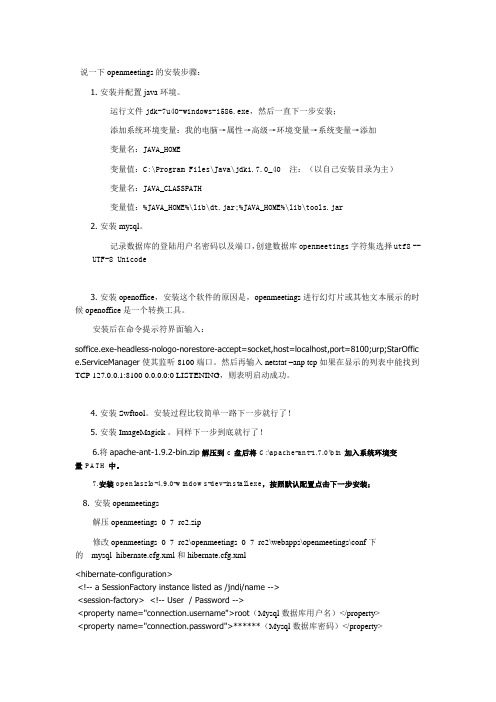
说一下openmeetings的安装步骤:1. 安装并配置java环境。
运行文件jdk-7u40-windows-i586.exe,然后一直下一步安装;添加系统环境变量:我的电脑→属性→高级→环境变量→系统变量→添加变量名:JAVA_HOME变量值:C:\Program Files\Java\jdk1.7.0_40 注:(以自己安装目录为主)变量名:JAVA_CLASSPATH变量值:%JAVA_HOME%\lib\dt.jar;%JAVA_HOME%\lib\tools.jar2. 安装mysql。
记录数据库的登陆用户名密码以及端口,创建数据库openmeetings字符集选择utf8 -- UTF-8 Unicode3. 安装openoffice,安装这个软件的原因是,openmeetings进行幻灯片或其他文本展示的时候openoffice是一个转换工具。
安装后在命令提示符界面输入:soffice.exe-headless-nologo-norestore-accept=socket,host=localhost,port=8100;urp;StarOffic e.ServiceManager使其监听8100端口。
然后再输入netstat –anp tcp如果在显示的列表中能找到TCP 127.0.0.1:8100 0.0.0.0:0 LISTENING,则表明启动成功。
4. 安装Swftool。
安装过程比较简单一路下一步就行了!5. 安装ImageMagick 。
同样下一步到底就行了!6.将apache-ant-1.9.2-bin.zip解压到c盘后将C:\apache-ant-1.7.0\bin加入系统环境变量PATH中。
7.安装openlaszlo-4.9.0-windows-dev-install.exe,按照默认配置点击下一步安装;8. 安装openmeetings解压openmeetings_0_7_rc2.zip修改openmeetings_0_7_rc2\openmeetings_0_7_rc2\webapps\openmeetings\conf下的mysql_hibernate.cfg.xml和hibernate.cfg.xml<hibernate-configuration><!-- a SessionFactory instance listed as /jndi/name --><session-factory> <!-- User / Password --><property name="ername">root(Mysql数据库用户名)</property><property name="connection.password">******(Mysql数据库密码)</property><!-- Database Settings --><property name="connection.driver_class">com.mysql.jdbc.Driver</property><!-- for performance reasons changed to MyISAM from org.hibernate.dialect.MySQLInnoDB Dialect --><property name="dialect">org.hibernate.dialect.MySQLMyISAMDialect</property><property name="connection.url">jdbc:mysql://localhost:3306(Mysql数据库端口号)/openmeetings(你建立的Mysql数据库名称)</property>运行openmeetings_0_7_rc2\openmeetings_0_7_rc2下的red5.batRed5启动后在浏览器中输入:http://localhost:5080/openmeetings/install (red5默认监听端口为5080)即可以看到一个安装向导,按照提示输入相关信息(这里注意两点:①填写Ghostscript、Swftool的安装路径时后面需要加上“\”,也可以在安装后重新配置。
opengauss5.0企业版主备安装
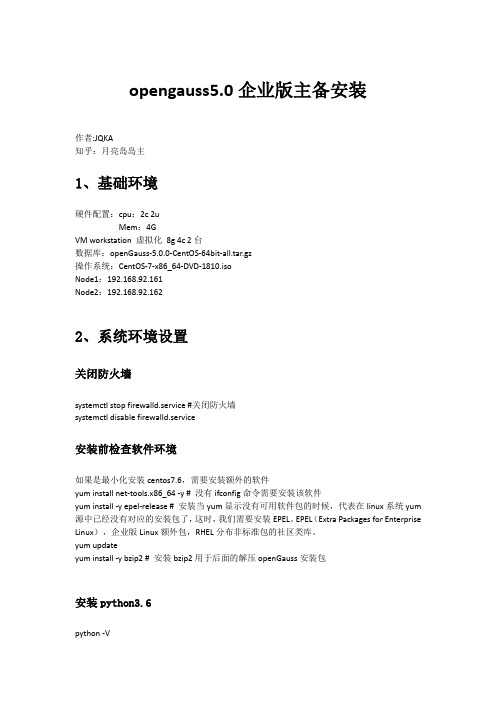
opengauss5.0企业版主备安装作者:JQKA知乎:月亮岛岛主1、基础环境硬件配置:cpu:2c 2uMem:4GVM workstation 虚拟化8g 4c 2台数据库:openGauss-5.0.0-CentOS-64bit-all.tar.gz操作系统:CentOS-7-x86_64-DVD-1810.isoNode1:192.168.92.161Node2:192.168.92.1622、系统环境设置关闭防火墙systemctl stop firewalld.service #关闭防火墙systemctl disable firewalld.service安装前检查软件环境如果是最小化安装centos7.6,需要安装额外的软件yum install net-tools.x86_64 -y # 没有ifconfig命令需要安装该软件yum install -y epel-release # 安装当yum显示没有可用软件包的时候,代表在linux系统yum 源中已经没有对应的安装包了,这时,我们需要安装EPEL。
EPEL(Extra Packages for Enterprise Linux),企业版Linux额外包,RHEL分布非标准包的社区类库。
yum updateyum install -y bzip2 # 安装bzip2用于后面的解压openGauss安装包安装python3.6python -V结果是python2安装python3yum install -y python3验证python版本[root@node1 ~]# python -VPython 2.7.5[root@node1 ~]# python3 -VPython 3.6.8软件依赖要求yum list libaio-develyum list flexyum list bisonyum list ncurses-develyum list glibc-develyum list patchyum list redhat-lsb-coreyum list readline-devel所需软件建议版本libaio-devel建议版本:0.3.109-13flex要求版本:2.5.31 以上bison建议版本:2.7-4ncurses-devel建议版本:5.9-13.20130511 glibc-devel建议版本:2.17-111patch建议版本:2.7.1-10 redhat-lsb-core建议版本:4.1readline-devel建议版本:7.0-13libnsl(openEuler+x86环境中)建议版本:2.28-36关闭SELINUX,将值改成disabled[root@node1 ~]# vi /etc/selinux/config[root@node1 ~]# cat /etc/selinux/config# This file controls the state of SELinux on the system.# SELINUX= can take one of these three values:# enforcing - SELinux security policy is enforced.# permissive - SELinux prints warnings instead of enforcing.# disabled - No SELinux policy is loaded.SELINUX=disabled# SELINUXTYPE= can take one of three values:# targeted - Targeted processes are protected,# minimum - Modification of targeted policy. Only selected processes are protected. # mls - Multi Level Security protection.SELINUXTYPE=targeted设置时区和时间cp /usr/share/zoneinfo/Asia/Shanghai /etc/localtime如果出现情况,说明时区正常,可跳过设置字符集参数[root@node1 ~]# cat /etc/locale.confLANG="en_US.UTF-8"其他小配置(可选)修改mtu值[root@node1 ~]# ifconfig ens33 mtu 8192此命令只能临时修改,永久修改如下# vi /etc/sysconfig/network-scripts/ifcfg-ens33#增加如下内容MTU="8192"[root@node1 ~]# ifconfigens33: flags=4163<UP,BROADCAST,RUNNING,MULTICAST> mtu 8192inet 192.168.92.137 netmask 255.255.255.0 broadcast 192.168.92.255inet6 fe80::68e7:6a06:fcd1:6efa prefixlen 64 scopeid 0x20<link>ether 00:0c:29:ec:c3:36 txqueuelen 1000 (Ethernet)RX packets 1587 bytes 126990 (124.0 KiB)RX errors 0 dropped 0 overruns 0 frame 0TX packets 1032 bytes 173388 (169.3 KiB)TX errors 0 dropped 0 overruns 0 carrier 0 collisions 0# vi /etc/sysconfig/network-scripts/ifcfg-eth0#增加如下内容MTU="8192"允许root用户远程登陆:vim /etc/ssh/sshd_config将“PermitRootLogin yes”前面的#号去掉让配置生效修改Banner配置cat >>/etc/ssh/sshd_config<<EOFBanner noneEOF# 检查cat /etc/ssh/sshd_config | grep Banner# 重启生效systemctl restart sshd.service创建dbgrp组和用户ommgroupadd dbgrpuseradd -g dbgrp omm # 可后面安装时创建passwd omm #设置密码为Gauss_1234(注意大小写)chown -R omm:dbgrp /opengauss修改/etc/hostsvi /etc/hosts192.168.92.161 node1 192.168.92.162 node2手工建立互信# root配置互信ssh-keygen -t rsassh-copy-id node1ssh-copy-id node2#omm配置互信su - ommssh-keygen -t rsa ssh-copy-id node1 ssh-copy-id node2重启操作系统3、安装openGauss上传安装包文件至/opengauss 并解压mkdir -p /opengausscd /opengauss/tar -zxvf openGauss-5.0.0-CentOS-64bit-all.tar.gztar -zxvf openGauss-5.0.0-CentOS-64bit-om.tar.gz .xml配置安装openGauss前需要创建cluster_config.xml文件。
openmeeting学习笔记
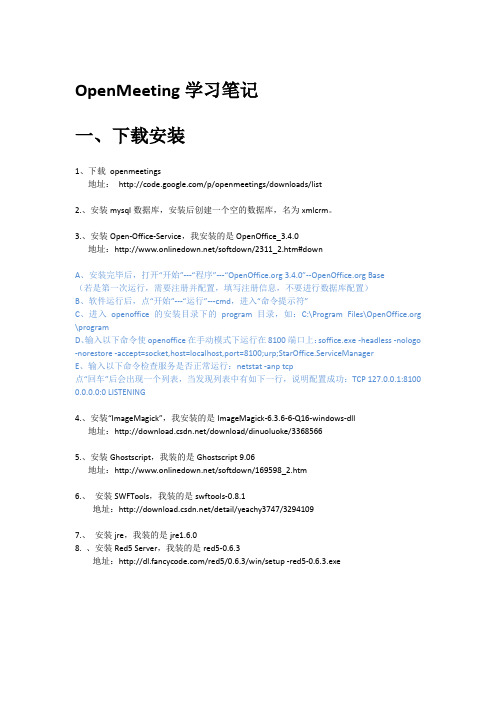
OpenMeeting学习笔记一、下载安装1、下载openmeetings地址:/p/openmeetings/downloads/list2.、安装mysql数据库,安装后创建一个空的数据库,名为xmlcrm。
3.、安装Open-Office-Service,我安装的是OpenOffice_3.4.0地址:/softdown/2311_2.htm#downA、安装完毕后,打开“开始”---“程序”---“ 3.4.0” Base(若是第一次运行,需要注册并配置,填写注册信息,不要进行数据库配置)B、软件运行后,点“开始”---“运行”---cmd,进入“命令提示符”C、进入openoffice的安装目录下的program目录,如:C:\Program Files\ \programD、输入以下命令使openoffice在手动模式下运行在8100端口上:soffice.exe -headless -nologo -norestore -accept=socket,host=localhost,port=8100;urp;StarOffice.ServiceManagerE、输入以下命令检查服务是否正常运行:netstat -anp tcp点“回车”后会出现一个列表,当发现列表中有如下一行,说明配置成功:TCP 127.0.0.1:8100 0.0.0.0:0 LISTENING4.、安装“ImageMagick”,我安装的是ImageMagick-6.3.6-6-Q16-windows-dll地址:/download/dinuoluoke/33685665.、安装Ghostscript,我装的是Ghostscript 9.06地址:/softdown/169598_2.htm6.、安装SWFTools,我装的是swftools-0.8.1地址:/detail/yeachy3747/32941097.、安装jre,我装的是jre1.6.08. 、安装Red5 Server,我装的是red5-0.6.3地址:/red5/0.6.3/win/setup -red5-0.6.3.exe二、配置1、将openmeetings的压缩包解压,得到的xmlcrm文件夹放到$RED5-HOME/webapps/目录下。
OpenNMS安装、配置
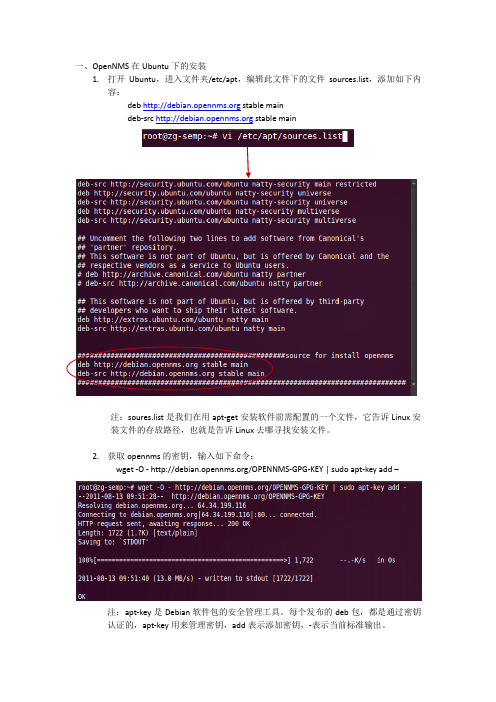
一、OpenNMS在Ubuntu下的安装1.打开Ubuntu,进入文件夹/etc/apt,编辑此文件下的文件sources.list,添加如下内容:deb stable maindeb-src stable main注:soures.list是我们在用apt-get安装软件前需配置的一个文件,它告诉Linux安装文件的存放路径,也就是告诉Linux去哪寻找安装文件。
2.获取opennms的密钥,输入如下命令:wget -O - /OPENNMS-GPG-KEY | sudo apt-key add –注:apt-key是Debian软件包的安全管理工具。
每个发布的deb包,都是通过密钥认证的,apt-key用来管理密钥,add表示添加密钥,-表示当前标准输出。
3.更新软件,输入命令:sudo apt-get update 。
4.下载依赖程序:apt-get install jicmpapt-get install jrrd5.下载OpenNMS软件包:sudo apt-get install opennms。
等二十分钟左右。
6.安装PostgreSQL:sudo apt-get postgresql 。
文件不是很大,等五分钟左右。
6.1编辑配置文件/etc/postgresql/8.4/mian/pg_hba.conf,找到如下图所示行,修改如下:6.2修改Postgresql 数据库的配置文件/etc/postgresql/8.4/main/postgresql.conf,找到如下所示行,修改如下:去掉listen_addresses前的#号,将localhost改为*号,这样就可以监听所有的IP地址,最大连接数max_connections视情况改动。
本应用中,此文件可以不用修改。
6.3为Postgresql增加用户,输入如下命令:sudo –u postgres sh #进入postgres的shellcreateuser –D –W –P zg #指定zg用户为superuser输入exit退出postgres shell。
OpenSUSE操作系统安装配置规范

OpenSUSE操作系统安装配置规范
简介
OpenSUSE是Linux操作系统中的一种,它有它独到的安装配置规范。
本文将详细介绍OpenSUSE操作系统的安装和配置过程。
安装OpenSUSE
在开机时,将USB设备插入到电脑中。
此时,出现安装界面的时候,选择安装OpenSUSE并按提示进行操作。
Partionning->User Settings->Installation Settings->Installation.
配置操作系统
安装完成后,进入系统进行必要的配置。
更新系统
在命令行中输入下面的代码对系统进行更新:
sudo zypper update
安装软件
在命令行中输入下面的代码安装需要的软件:
sudo zypper install software-name
显示桌面图标
在命令行中输入下面的代码将应用程序的图标添加到桌面:
sudo cp /usr/share/applications/manual.desktop ~/Desktop
修改大小写键盘状态
修改大小写键盘状态可以解决大小写字母输入错误的问题,在命令行中输入下面的代码:
setxkbmap -layout us -option
总结
以上为OpenSUSE操作系统的安装和配置规范,希望本文对于初学者有所帮助。
openmeetings安装手册2014

Windows server 2008 R2下搭建openmeetings2.2.0视频会议系统一、安装准备:OpenMeetings是Apache的一个项目,是一个多语言可定制的视频会议和协作系统。
它支持音频、视频,支持共享桌面,文件协作处理,它还包含一个白板,通过白板可以导入各种格式的图片,DOC,DOCX,PPT,PPTX,pdf,jpg等文档。
其最大特点是视频会议客户端不需要下载安装,openmeetings 系统将客户端做成 swf 形式,通过网页浏览的方式自动加载,免去用户下载安装的步骤,所有支持flash 的ie浏览器都可以使用openmeetings进行视频会议。
它基于OpenLaszlo的新流媒体格式和开源的Flash服务器Red5。
最重要的,它基于LGPL开源协议,所以,搭建这样一个平台是完全自由免费的。
Red5是基于java的开源流媒体服务器,所以在安装前必须先安装java环境即JDK。
二、openmeetings搭建所需要的组件Openmeetings 2.2.0做视频会议系统,需要以下组件:JDK8(Java)、microsoft .net framework 4.0 & python & Microsoft Visual C++ 2013运行库 & Visual Studio 2010 Tools for Office Runtime 4.0(安装mysql之前需要安装的软件)、mysql(提供数据库服务支持)、openmeetings(开源视频会议系统)、SWFtool(将 PDF 文档转化成FLASH 文档)、ImageMagick(图片格式转换)、Ghostscript(PDF 文件转换打印)、openoffice (文档共享)、flash_player(客户端电脑需要安装flash播放器,可选,因为99%电脑都已安装)、ffmpeg(视频处理,录制、转换和流化音频和视频)、sox(音频处理,用于录制功用)、jodconverter(doc等文档转换为pdf)、mysql-connector-java(java连接mysql的驱动)其对应的名称及下载地址如下:1.下载jdk-8u25-windows-x64.exe,官网下载地址:/technetwork/java/javase/downloads/index.html。
linux下的网络监控软件opennms的安装-技术文档-安装启动Li

linux下的网络监控软件opennms的安装-技术文档-安装启动Li一安装所需要的软件包j2sdk-1_4_2_06-linux-i586.binjakarta-tomcat-4.1.31.tar.gzpostgresql-8.1.4.tar.gzrrdtool-1.0.50.tar.gzopennms-source.tar.gz1.安装jdkchmod +x j2sdk-1_4_2_06-linux-i586.bin./j2sdk-1_4_2_06-linux-i586.binmv j2sdk-1_4_2_06 /usr/local/j2sdk-1_4_2_06ln -s /usr/local/j2sdk-1_4_2_06 /usr/local/jdk配置环境变量JAVA_HOME=/usr/local/j2sdk1.4.2_06/CLASSPATH=/usr/local/j2sdk1.4.2_06/lib/tools.jar:/usr/local/ j2sdk1.4.2_06/lib/dt.jar:/usr/local/j2sdk1.4.2_06/lib/htmlconvert er.jarPATH=:$PATH:/usr/local/j2sdk1.4.2_06/binexport PATH USER LOGNAME MAIL HOSTNAME HISTSIZE INPUTRC JAVA_HOME CLASSPATH注。
若是系统默认安装了jdk则mv /usr/bin/java /usr/bin/java.bakmv /usr/bin/javac /usr/bin/javac.bak2.tomcat 安装mkdir /usr/local/tomcatgroupadd tomcatuseradd -g tomcat -d /usr/local/tomcat tomcat passwd tomcattar -zxvf /usr/local/jakarta-tomcat-4.1.31.tar.gz mv /opt/net/jakarta-tomcat-4.1.31 /usr/local/ chown -R tomcat.tomcat /usr/local/tomcatsu - tomcat设置环境变量vi /usr/local/tomcat/bin/catalina.sh加入JAVA_HOME=/usr/local/j2sdk1.4.2_06/ CATALINA_HOME/usr/local/tomcatJAVA_OPTS="-Xms256m -Xmx256m"启动tomcat/usr/local/tomcat/bin/startup.sh关闭tomcat/usr/local/tomcat/bin/shutdown.sh3.rrdtool 安装cd /opt/net/tar -xzvf rrdtool-1.0.50.tar.gzcd rrdtool-1.0.49./configure --prefix=/usr/local/rrdtoolmake && make installvi /etc/mrtg/net-rrd.cfg添加LogFormat: rrdtool 添加此行PathAdd: /usr/local/rrdtool/bin/ 添加此行LibAdd: /usr/local/rrdtool/lib/perl/ 添加此行启动rrdtool/usr/local/rrdtool/bin/rrdtool create file4.Linux上建立PostgreSQL数据库服务器mkdir -p /usr/local/postgresql/groupadd postgresuseradd -g postgres -d /usr/local/postgresql/ postgrespasswd postgreschown -R postgres.postgres /usr/local/postgresql/su - postgres设置环境变量vi .bash_profilePGLIB=/usr/local/postgresql/libPGDATA=/usr/local/postgresql/dataPATH=$PATH:/usr/local/postgresql/binMANPATH=$MANPATH:/usr/local/postgresql/manexport PGLIB PGDATA PATH MANPATHtar -xzvf postgresql-8.1.4.tar.gzcd postgresql-8.1.4./confgure --prefix=/usr/local/postgresqlmake && make install建立postgresql数据库目录mkdir data启动(数据库)引擎/usr/local/postgresql/bin/initdb -D /usr/local/postgresql/data/启动数据库/usr/local/postgresql/bin/postmaster -D /usr/local/postgresql/data &or/usr/local/postgresql/bin/pg_ctl -D /usr/local/postgresql/data -l logfile start配置vi /usr/local/postgresql/data/postgresql.conf修改max_connections =256shared_buffers = 1024vi /usr/local/postgresql/data/pg_hba.conf# TYPE DATABASE USER IP-ADDRESS IP-MASK METHODlocal all all trusthost all all 127.0.0.1 255.255.255.255 trusthost all all ::1 ffff:ffff:ffff:ffff:ffff:ffff:ffff:ffff trust从新启动数据库/usr/local/postgresql/bin/postmaster -D /usr/local/postgresql/data &建立数据库测试/usr/local/postgresql/bin/createdb test提示:create database 表示安装成功进入交互方式/usr/local/postgresql/bin/psql test5:opennms的安装和配置cd /opt/net/tar -zxvf opennms-source.tar.gzmv opennms-1.2.6-1 /usr/local/opennmscd /usr/local/opennms/source//bin/sh build.sh install主意:若是没有相应的目录可以找到后作软连接cd /usr/local/opennms/source/dist/bin运行编译的java环境/usr/local/opennms/source/dist/bin/runjava -s/usr/local/opennms/source/dist/bin/runjava -S /usr/local/j2sdk1.4.2_06/jre/bin/java运行安装相应的postgresql数据库/usr/local/opennms/source/dist/bin/install -disU运行设置web应用环境/usr/local/opennms/source/dist/bin/install -y -w /usr/local/tomcat/webapps/ -W /usr/local/tomcat/server/lib6.获得opennms启动启动postgresql/tomcat/opennms1) su - postgres -c "/usr/local/postgresql/bin/pg_ctl -D /usr/local/postgresql/data -l logfile restart"2) su - tomcat -c "/usr/local/tomcat/bin/startup.sh"3) /usr/local/opennms/source/dist/bin/install -disU/usr/local/opennms/source/dist/bin/install -y -w /usr/local/tomcat/webapps/ -W /usr/local/tomcat/server/lib /usr/local/opennms/source/work/bin/opennms.sh start登陆到web页http://ip:8080/opennms/用户名:admin 密码: admin现在就可以实现各种服务的管理了流量和接点系统硬件使用情况需要在配置snmp 本人还在实践中希望有兴趣的朋友一起研究一下。
OPENSUSE LINUX10.3安装全程图解
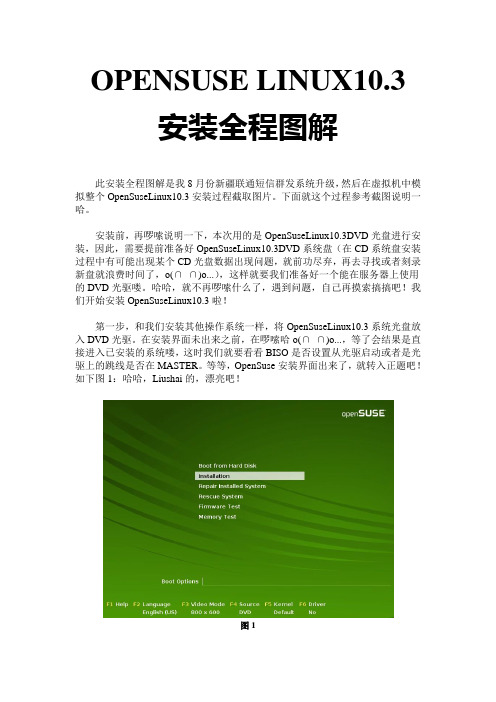
OPENSUSE LINUX10.3安装全程图解此安装全程图解是我8月份新疆联通短信群发系统升级,然后在虚拟机中模拟整个OpenSuseLinux10.3安装过程截取图片。
下面就这个过程参考截图说明一哈。
安装前,再啰嗦说明一下,本次用的是OpenSuseLinux10.3DVD光盘进行安装,因此,需要提前准备好OpenSuseLinux10.3DVD系统盘(在CD系统盘安装过程中有可能出现某个CD光盘数据出现问题,就前功尽弃,再去寻找或者刻录新盘就浪费时间了,o(∩_∩)o...),这样就要我们准备好一个能在服务器上使用的DVD光驱喽。
哈哈,就不再啰嗦什么了,遇到问题,自己再摸索搞搞吧!我们开始安装OpenSuseLinux10.3啦!第一步,和我们安装其他操作系统一样,将OpenSuseLinux10.3系统光盘放入DVD光驱。
在安装界面未出来之前,在啰嗦哈o(∩_∩)o...,等了会结果是直接进入已安装的系统喽,这时我们就要看看BISO是否设置从光驱启动或者是光驱上的跳线是否在MASTER。
等等,OpenSuse安装界面出来了,就转入正题吧!如下图1:哈哈,Liushai的,漂亮吧!图1唉!上学的时候以作为一个中国人自居,没怎么好好学习English,看不懂英文啊!书到用时方恨少啊!(o(∩_∩)o...),又跑题了!还是看看安装界面上的提示吧!这时我们按F2就可以打开如下图2界面,这时我们选择简体中文。
图2瞅瞅,变成中文了哎!这下我可以大胆的继续安装了。
将光标移动到安装如下图3,然后ENTER一哈就可以喽!图3经过上面的一个ENTER后就进入如图4,这个是安装前我们可以让系统对光盘数据进行校验一下,这里因为我在实际IBM X255上安装过就没有检查,直接进入下一步许可协议安装了。
(呵呵,偷懒了!)图4进入许可协议,没法子,我们就只能选择:是,我接受许可协议(Y),如下图5,然后下一步就可以了。
openmeetings安装(用已经编译好的包安装)
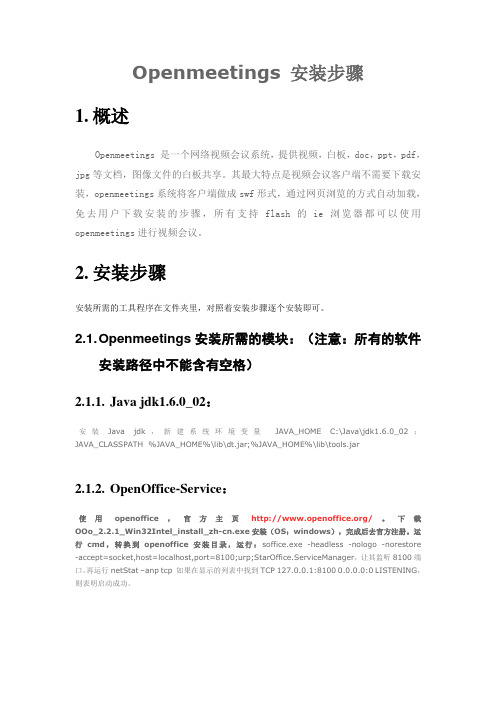
Openmeetings 安装步骤1.概述Openmeetings 是一个网络视频会议系统,提供视频,白板,doc,ppt,pdf,jpg等文档,图像文件的白板共享。
其最大特点是视频会议客户端不需要下载安装,openmeetings系统将客户端做成swf形式,通过网页浏览的方式自动加载,免去用户下载安装的步骤,所有支持flash的ie浏览器都可以使用openmeetings进行视频会议。
2.安装步骤安装所需的工具程序在文件夹里,对照着安装步骤逐个安装即可。
2.1. O penmeetings安装所需的模块:(注意:所有的软件安装路径中不能含有空格)2.1.1.Java jdk1.6.0_02:安装Java jdk,新建系统环境变量JAVA_HOME C:\Java\jdk1.6.0_02;JAVA_CLASSPATH %JAVA_HOME%\lib\dt.jar;%JAVA_HOME%\lib\tools.jar2.1.2.OpenOffice-Service:使用openoffice,官方主页/。
下载OOo_2.2.1_Win32Intel_install_zh-cn.exe安装(OS:windows),完成后去官方注册。
运行cmd,转换到openoffice安装目录,运行:soffice.exe -headless -nologo -norestore -accept=socket,host=localhost,port=8100;urp;StarOffice.ServiceManager,让其监听8100端口。
再运行netStat –anp tcp 如果在显示的列表中找到TCP 127.0.0.1:8100 0.0.0.0:0 LISTENING,则表明启动成功。
2.1.3.ImageMagick:用于图像转化,官方主页/script/index.php。
下载地址/script/binary-releases.php,windows上下载ImageMagick-6.4.0-11-Q16-windows-static.exe,安装。
openSmile-2.3.0在Linux下安装
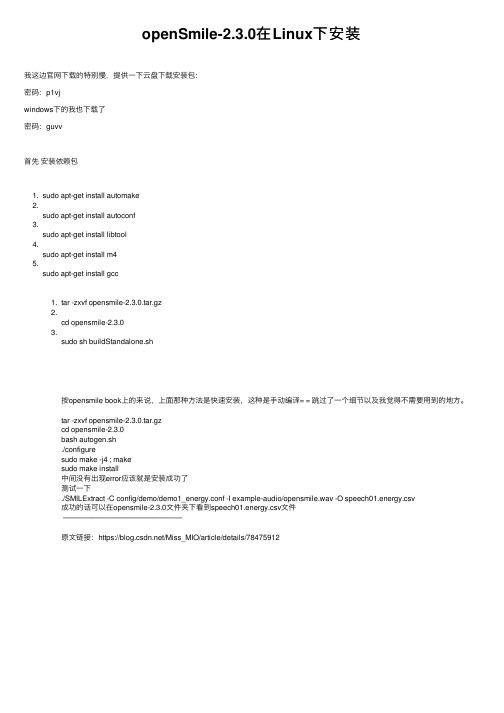
tar -zxvf opensmile-2.3.0.tar.gz cd opensonfigure sudo make -j4 ; make sudo make install 中间没有出现error应该就是安装成功了 测试一下 ./SMILExtract -C config/demo/demo1_energy.conf -I example-audio/opensmile.wav -O speech01.energy.csv 成功的话可以在opensmile-2.3.0文件夹下看到speech01.energy.csv文件 ————————————————
openSmile-2.3.0在 Linux下安装
我这边官网下载的特别慢,提供一下云盘下载安装包:
密码:p1vj windows下的我也下载了 密码:guvv
首先 安装依赖包
1. sudo apt-get install automake 2.
sudo apt-get install autoconf 3.
sudo apt-get install libtool 4.
sudo apt-get install m4 5.
sudo apt-get install gcc
1. tar -zxvf opensmile-2.3.0.tar.gz 2.
cd opensmile-2.3.0 3.
sudo sh buildStandalone.sh
原文链接:https:///Miss_MIO/article/details/78475912
Opensips安装指南

Opensips安装指南第一部分:安装Openip1.环境准备yumintallgccyumintallmyqlmyql-ervermyql-develyumintallfle某bionncurelibncure-devncure-devel2.安装过程解压:tarz某vfopenip-2.2.1.tar.gz(2)安装:进入安装文件夹,执行makemenuconfig,将弹出如下界面然后退出,执行make再执行makeintall,其实应该都不用执行这两个命令,直接在前面就已经安装好了。
(3)安装中问题安装完之后,可能是前面需要修改安装路径,所以导致我们的安装的openip的路径有些怪异,全部都在/ur/local下面,包括我们要修改配置文件时,需要在/ur/local/etc/openip/openip.cfg启动openip时,需要在/ur/local/bin/openipctltart这样的启动方式要解决这个问题,就可以通过在makemenuconfig中通过然后就会弹出来关于安装路径的修改3.配置过程(1)配置IP地址,即是配置openip所在的服务器的真实IP地址打开:/ur/local/etc/openip/openip.cfg找到liten=udp:127.0.0.1:5060#CUSTOMIZEME修改为liten=udp:192.168.1.某某某:5060(2)启动openip/ur/local/bin/openipctl启动(3)数据库配置①对MYSQL的支持vim/ur/local/etc/openip/openipctlrc将DBENGINE=MYSQL去掉注释在防火墙中开放3306端口,并给数据库用户root创建密码然后同时要将相关的配置信息配置到openipctlrc文件中②创建数据库表进到/ur/local/bin目录,里面有一个文件openipdbctl执行./openipdbctlcreate然后会提示输入root的密码会有几个选择项,只要全部按Y就行了。
- 1、下载文档前请自行甄别文档内容的完整性,平台不提供额外的编辑、内容补充、找答案等附加服务。
- 2、"仅部分预览"的文档,不可在线预览部分如存在完整性等问题,可反馈申请退款(可完整预览的文档不适用该条件!)。
- 3、如文档侵犯您的权益,请联系客服反馈,我们会尽快为您处理(人工客服工作时间:9:00-18:30)。
linux下openmeetings安装配置方法目录目录 (1)硬件条件: (2)需要的相关软件: (3)安装配置 (3)第一步安装mysql数据库 (3)1.1 增加一个“mysql”组 (3)1.2 增加一个名为“mysql”的用户 (3)1.3 解压mysql程序包,将解压后的目录复制到/usr/local/目录下,并改名为mysql31.4 改变mysql目录下,所有文件的所有者和组为”mysql” (3)1.5 复制Mysql的配置文件到/etc/f (3)1.6 执行脚本进行初始化,再将mysql目录下所有目录的文件所有者修改为root31.7 修改data目录的所有者为mysql (4)1.8 进入mysql/support-files目录下,启动mysql服务器 (4)1.9 用mysql客户端连接数据库 (4)1.10 配置msyql作为系统启动 (4)1.11 以后每次启动msyql (4)1.12 建立一个名为”openmeetings”的数据库实例,字符集为”utf-8” (4)第二步安装JDK1.6.0_21 (4)2.1 运行jdk安装程序 (4)2.2 移动jdk1.6.0_21到/usr/local/下 (4)2.3 编辑/ete/profile 文件,使所以用户都可以使用JA V A的环境变量 (4)2.4 在/etc/profle 文件末行添加一下内容: (4)#JA V A environment (4)# (5)2.5 注销用户重新登录,或者运行“source /etc/profile”使JA V A环境生效。
运行“java-version”命令,检测JA V A环境 (5)2.6 用echo 检测设置的情况 (5)第三步安装ANT1.8.0 (5)3.1 解压ANT1.8.0 软件包,并移动到/usr/local/下,命名为ant (5)3.2 编辑/ete/profile 文件,增加ant 环境参数,如下: (5)3.3 注销用户重新登录,或者运行“source /etc/profile”使ant环境生效。
运行“ant-version”命令,检测JA V A环境 (5)第四步安装 (5)4.1 解压 软件包 (5)4.2 进入安装目录,执行安装程序 (5)4.3 点击下一步,直至安装完成。
(6)4.4 openoffice启动并使其鉴听8100端口 (6)第五步安装GhostScript (6)5.1 下载安装相关的编译执行脚本 (6)5.2 解压软件包,进入安装目录 (6)5.3 配置源码树 (6)5.4 编译 (6)5.4 安装 (6)第六步安装ImageMagick (6)6.1下载安装相关的编译执行脚本 (6)6.2解压软件包,进入安装目录 (6)6.3配置源码树 (6)6.4编译 (6)6.5安装 (6)第七步安装SWFTools (7)7.1下载安装相关的编译执行脚本 (7)7.2解压软件包,进入安装目录 (7)7.3配置源码树 (7)7.4编译 (7)7.5安装 (7)第八步安装ffmpeg (7)8.1解压软件包,进入安装目录 (7)8.2安装依赖软件包: (7)8.3配置编译选项 (7)8.4编译 (7)8.5安装 (7)第九步安装SOX (7)9.1解压软件包,进入安装目录 (8)9.2配置源码树 (8)9.3编译 (8)9.4安装 (8)第十步安装openmeetings (8)10.1解压软件包,移动解压后文件到/usr/local下 (8)10.2 覆盖当前目录下的配置文件,并修改Mysql的用户名密码 (8)10.3 把下面的内容填上自己的IP (8)10.4 修改以下文件权限 (8)第十一步访问openmeetings (9)硬件条件:Cpu:Intel(R) Xeon(R) CPU X5560 @ 2.80GHz内存:11GB硬盘:300GB系统环境:Linux内核版本:2.6.31-14-server发行版本:Ubuntu 9.10 karmic需要的相关软件:1.mysql 数据库2.JDK最新版本,Openmeetings就是基于它来运行的。
3.ANT 最新版本,编译安装Openmeetings4.Openmeetings最新新版 最新版本6.ImageMagick 图象处理软件7.Ghostscript阅读开放姓文件格式(如pdf)的软件8.SWFTools 将pdf文档转为flash格式在白板中播放9.FFMpeg录制、转换和琉化音频和视频10.SoX 用于录制功用11.Flash Player 所有这些都是基于FALSH的安装配置第一步安装mysql数据库1.1增加一个“mysql”组# sudo groupadd mysql1.2增加一个名为“mysql”的用户# sudo useradd mysql –g mysql1.3解压mysql程序包,将解压后的目录复制到/usr/local/目录下,并改名为mysql# sudo tar -xvzf mysql-5.1.48-linux-x86_64-glibc23.tar.gz# sudo mv mysql-5.1.48 /usr/local/mysql1.4改变mysql目录下,所有文件的所有者和组为”mysql”# sudo chown –R mysql .# sudo chgrp –R mysql .1.5复制Mysql的配置文件到/etc/f# sudo cp /usr/local/mysql/support-files/f /etc/f1.6执行脚本进行初始化,再将mysql目录下所有目录的文件所有者修改为root# sudo ./scripts/mysql_install_db --user=mysql# sudo chown –R root .1.7修改data目录的所有者为mysql# sudo chown –R mysql data1.8进入mysql/support-files目录下,启动mysql服务器# cd /usr/local/mysql/support-files/# sudo ./mysql.server start1.9用mysql客户端连接数据库# cd /usr/local/mysql/bin/# ./mysql1.10配置msyql作为系统启动# sudo cp /usr/local/mysql/support-files/mysql.server mysqld# sudo cp /usr/local/mysql/support-files/mysql.server /etc/rc.d/init.d/mysqld# chkconfig –add mysqld配置mysql作为服务随系统启动1.11以后每次启动msyql# sudo service mysqldMysql 安装完毕!1.12建立一个名为”openmeetings”的数据库实例,字符集为”utf-8”1.修改root用户密码,并用新密码登录# bin/mysqladmin –u root password admin2.创建数据库实例# create database openmeetings default character set utf8 collate utf8_general_ci;3.显示数据库,查看Mysql数据库是否创建成功# show databases;第二步安装JDK1.6.0_212.1 运行jdk安装程序# sudo ./jdk-6u21-linux-x64.bin2.2 移动jdk1.6.0_21到/usr/local/下# sudo mv jdk1.6.0_21 /usr/local/ jdk1.6.0_212.3 编辑/ete/profile 文件,使所以用户都可以使用JA V A的环境变量# sudo vi /etc/profile2.4 在/etc/profle 文件末行添加一下内容:#JA V A environment#JA V A_HOME=/usr/local/jdk1.6.0_20PA TH=$PA TH:$JA V A_HOME/binCLASSPA TH=.:$JA V A_HOME/lib/dt.jar:$JA V A_HOME/lib/tools.jarexport JA V A_HOME CLASSPA TH PA TH2.5 注销用户重新登录,或者运行“source /etc/profile”使JA V A环境生效。
运行“java-version”命令,检测JA V A环境# source /etc/profile# java –version2.6 用echo 检测设置的情况# echo $JA V A_HOME# echo $CLASSPA TH# echo $PA TH第三步安装ANT1.8.03.1解压ANT1.8.0 软件包,并移动到/usr/local/下,命名为ant# sudo tar –xzvf apache-ant-1.8.0-bin.tar.gz# sudo mv apache-ant-1.8.0 /usr/local/ant3.2编辑/ete/profile 文件,增加ant 环境参数,如下:JA V A_HOME=/usr/local/jdk1.7.4_20ANT_HOME=/usr/local/antPA TH=$PA TH:$JA V A_HOME/bin:$ANT_HOME/binCLASSPA TH=.:$JA V A_HOME/lib/dt.jar:$JA V A_HOME/lib/tools.jar:$ANT_HOME/libexport JA V A_HOME CLASSPA TH PA TH3.3注销用户重新登录,或者运行“source /etc/profile”使ant环境生效。
运行“ant-version”命令,检测JA V A环境# ant –version第四步安装4.1 解压 软件包# suo tar –xzvf OOo_3.2.0_LinuxX86-64_install_zh-CN_deb.tar.gz4.2 进入安装目录,执行安装程序# cd OOo_3.2.0_LinuxX86-64_install_zh-CN_deb# ./setup4.3 点击下一步,直至安装完成。
4.4 openoffice启动并使其鉴听8100端口# /usr/bin/nohup /opt/3/program/soffice"-accept=sockethost=localhostport=8100;urp;StarOffice.ServiceManager" -nologo -headless -nofirststartwizard &第五步安装GhostScript5.1 下载安装相关的编译执行脚本# sudo apt-get install libstdc++-devel gcc5.2 解压软件包,进入安装目录# sudo tar –xzvf ghostscript-8.64.tar.gz# cd ghostscript-8.645.3 配置源码树# sudo ./configure –prefix=/usr/local/ghostscript5.4 编译# sudo make5.4 安装# sudo make install# sudo make clean第六步安装ImageMagick6.1下载安装相关的编译执行脚本# sudo apt-get install libperl-dev6.2解压软件包,进入安装目录# sudo tar –xzvf ImageMagick-6.6.1-0.tar.gz# cd ImageMagick-6.6.1-06.3配置源码树# sudo ./configure –prefix=/usr/local/imageMagick6.4编译# sudo make6.5安装# sudo make install# sudo make clean第七步安装SWFTools7.1下载安装相关的编译执行脚本# sudo apt-get install zlib1g-dev g++#sudo apt-get install libjpeg62-dev libfreetype6-dev libpng3-dev libt1-dev libungif4-dev7.2解压软件包,进入安装目录# sudo tar –xzvf swftools-0.9.0.tar.gz# cd swftools-0.9.07.3配置源码树# sudo ./configure –prefix=/usr/local/swftools7.4编译# sudo make7.5安装# sudo make install# sudo make clean第八步安装ffmpeg8.1解压软件包,进入安装目录# sudo tar jvxf ffmpeg-0.5.1.tar.bz2# cd ffmpeg-0.5.18.2安装依赖软件包:#aptitude install libmp3lame-dev8.3配置编译选项#./configure --enable-gpl --disable-debug --prefix=/usr/local/ffmpeg --enable-libmp3lame --enable-pthreads --enable-nonfree8.4编译# sudo make8.5安装# sudo make install# sudo make clean第九步安装SOX9.1解压软件包,进入安装目录# sudo tar –xzvf sox-14.3.0.tar.gz# cd sox-14.3.09.2配置源码树# sudo ./configure –prefix=/usr/local/sox9.3编译# sudo make9.4安装# sudo make install# sudo make clean第十步安装openmeetings10.1解压软件包,移动解压后文件到/usr/local下# sudo unzip openmeetings_1_1_r3087.zip# sudo mv red5 /usr/local/10.2 覆盖当前目录下的配置文件,并修改Mysql的用户名密码# cd /usr/local/red5/webapps/openmeetings/conf/# sudo cp mysql_hibernate.cfg.xml hibernate.cfg.xml# sudo vi hibernate.cfg.xml修改如下内容:<!– User / Password –><property name="ername">root</property><property name="connection.password">admin</property>10.3 把下面的内容填上自己的IP# cd /usr/local/red5/webapps/openmeetings/# sudo vi confing.xml修改内容如下:<!–<rtmphostlocal>192.168.254.182</rtmphostlocal>–><rtmphostlocal>192.168.1.7</rtmphostlocal>10.4 修改以下文件权限# cd /usr/local/red5/# sudo chmod u+x red5.sh# sudo chmod u+x red5-shutdown.sh下面我们就启动Red5,进行安装Openmeetings# cd /usr/local/red5# ./red5.sh这时候,我们就能查看系统中有了5080端口起来了我们就可以在浏览器中输入http://192.168.1.7:5080 /openmeetings/install进行安装点Continue with STEP 1进行安装其中由上至下建议配置选项为:Username:adminUserpass:adminEMail:邮箱地址Name:组织机构名Allow self-registering:yesSend Email to new registered:noNew User need to verify their EMail:noDefault Language:chinese simplifieldSWFTools Path:/usr/local/binImageMagick:/usr/local/bin其余默认,点击INSTALL安装即可若页面跳转到另外一个页面,则安装成功(需网络支持)若不能上网,等上5分钟后登可查看openmeetings数据库,若有文件建立,程序亦安装成功!点Enter the Application后进入登陆界面第十一步访问openmeetings浏览器中输入http://服务器ip:5080/openmeetings/输入用户名(admin)密码(admin)可成功登陆!。
